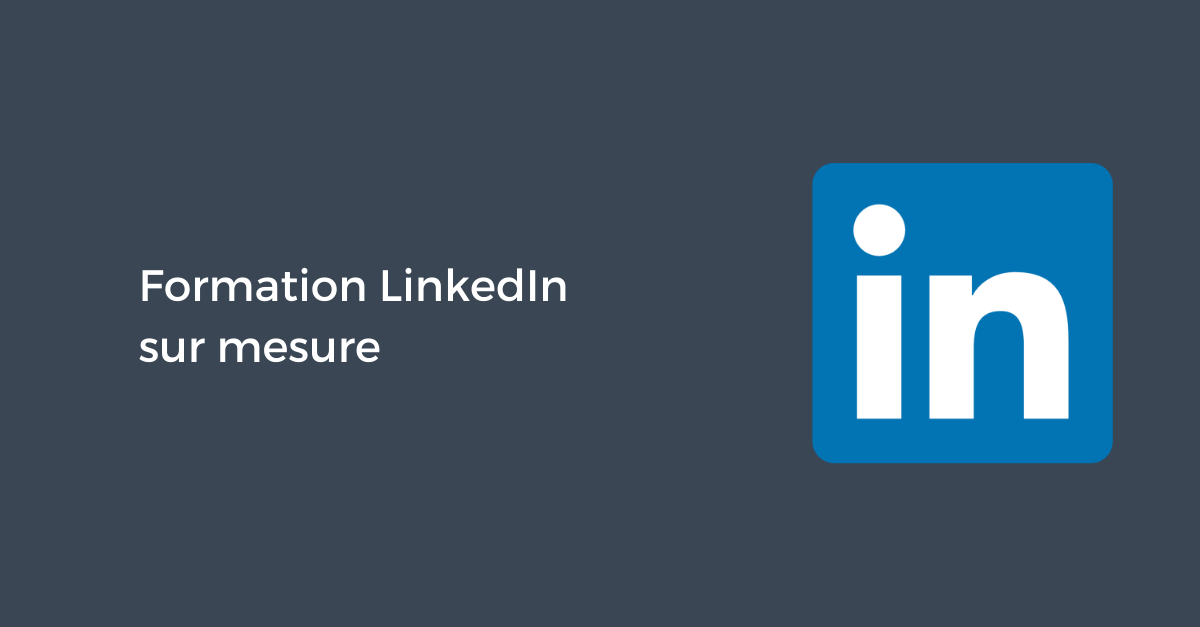Comment utiliser Sales Navigator LinkedIn pour prospecter ?
Le forfait Premium du réseau social offre des fonctionnalités très intéressantes pour faciliter la découverte et prise de contact avec des prospects qualifiés.
Dans cet article, vous découvrirez un cadre pour utiliser LinkedIn Sales Navigator afin d’améliorer votre acquisition de clients.
Pour les spécialistes du marketing des médias sociaux B2B, l’acquisition de clients sur LinkedIn est essentielle pour entrer en contact avec de nouveaux clients et créer une communauté engagée. Il s’agit également d’un espace précieux pour la vente sociale et l’ajout de prospects qualifiés dans votre entonnoir marketing. Cependant, aussi utile que puisse être la version gratuite de LinkedIn, elle n’est pas l’option la plus efficace pour acquérir des clients.
Au contraire, le produit premium de LinkedIn, Sales Navigator, est une plateforme beaucoup plus efficace pour trouver des clients potentiels. Si vous ne connaissez pas encore Sales Navigator, considérez-le comme une version surpuissante de LinkedIn. Il dispose d’outils pour les profils d’acheteurs, la recherche de clients, l’écoute sociale et même la prise de contact – en fait, tout ce dont vous avez besoin pour la prospection.
Comme Sales Navigator dispose également de fonctions de collaboration, il permet à votre équipe marketing de travailler avec l’équipe commerciale sur la prospection et la génération de leads. La plateforme vous permet de partager des cartes de comptes avec les membres de l’équipe afin que tout le monde puisse exploiter les mêmes informations et atteindre les mêmes objectifs.
Définissez des personas
Une prospection B2B efficace commence par la connaissance du profil de votre client type. Lorsque vous savez exactement qui vous devez cibler, vous pouvez filtrer les entreprises et les personnes qui ne correspondent pas à votre produit ou service et concentrer vos efforts sur celles qui le sont.
Lancé début 2023, l’outil Persona de Sales Navigator vous permet de saisir jusqu’à cinq clients idéaux différents. Vous pouvez ensuite utiliser ces personas comme filtres prédéfinis pour trouver des clients potentiels en quelques secondes. Vos personas s’appliquent à l’ensemble de Sales Navigator, ce qui vous donne de nombreuses occasions de cibler vos clients idéaux.
Pour en créer un, ouvrez l’outil Persona dans la barre latérale droite de votre tableau de bord Sales Navigator. Cliquez dessus pour créer un nouveau persona et ouvrez chaque champ pour sélectionner les options pertinentes. Par exemple, vous pouvez définir votre persona d’acheteur à l’aide de fonctions, de niveaux d’ancienneté et de lieux. Vous pouvez même saisir des titres de poste uniques pour rendre le persona plus spécifique.
Une fois que vous avez exploré les personas que vous avez créés, vous pouvez les revoir à tout moment pour les rendre plus ou moins spécifiques. Par exemple, vous pouvez élargir votre recherche en y ajoutant d’autres titres de postes ou la restreindre en ciblant des marchés dans certains codes postaux plutôt que dans des régions plus vastes.
Trouver les décideurs
Si vous avez déjà enregistré des comptes (c’est-à-dire des entreprises) dans Sales Navigator, vous pouvez trouver des décideurs qui correspondent à votre client idéal en un seul clic. Dans le panneau des personas, cliquez sur le lien [nombre de] prospects idéaux pour commencer à parcourir les décideurs pertinents.
Le panneau de recherche de Sales Navigator s’ouvrira et appliquera automatiquement vos filtres de persona. Mais vous n’êtes pas obligé de rechercher des acheteurs B2B uniquement à l’aide de cet ensemble de filtres. Vous pouvez également utiliser les dizaines d’options de filtrage de Sales Navigator pour affiner votre recherche. Par exemple, vous pouvez filtrer par
- les entreprises actuelles et passées
- l’effectif de l’entreprise
- nombre d’années passées dans l’entreprise actuelle ou au poste actuel
- années d’expérience
- secteur professionnel
Vous pouvez consulter les profils LinkedIn des prospects directement dans Sales Navigator afin de les examiner de plus près.
À partir du tableau de bord de recherche, vous pouvez également choisir d’enregistrer les utilisateurs dans votre liste de contacts afin de garder un œil sur leur activité LinkedIn et de les ajouter à votre liste de contacts.
Industrialiser votre recherche de prospects
Sales Navigator aide les spécialistes du marketing à approfondir les comptes individuels et les profils des prospects. Mais cette plateforme est tout aussi utile pour développer le processus d’acquisition de clients et établir une liste de contacts potentiels.
Pour élargir votre liste de prospects et de comptes, ouvrez le tableau de bord des filtres et appliquez des filtres pertinents (par exemple, un persona) sans ajouter le filtre « Tous mes comptes enregistrés ». Vous pouvez ainsi élargir votre recherche et découvrir des contacts potentiels pour votre commercial. Vous pouvez également cliquer sur l’onglet « Comptes » pour filtrer par entreprises plutôt que par décideurs.
Bien que les filtres de persona puissent vous aider à cibler efficacement votre client idéal, ils ne seront probablement pas les seuls que vous utiliserez dans Sales Navigator. Une fois que vous avez trouvé la combinaison idéale de filtres de prospects ou de comptes, enregistrez votre recherche. Non seulement vous pourrez revisiter votre recherche d’un simple clic, mais vous recevrez également des alertes sur les prospects et les comptes pertinents, ce qui peut améliorer vos efforts de prospection.
Identifier les intentions des acheteurs
Un simple coup d’œil à la page d’une entreprise ou au profil d’un membre ne permet pas toujours de savoir si les clients potentiels ou les comptes ont une intention d’achat. Dans de nombreux cas, il vous faudrait passer des heures à lire les messages et à les recouper avec d’autres mécanismes pour déterminer où en sont les acheteurs dans le cycle de vente.
Sales Navigator utilise des signaux pour évaluer automatiquement l’intention d’achat. À partir du tableau de bord de l’intention de l’acheteur, vous pouvez voir si les comptes que vous avez enregistrés montrent des signaux d’intention afin que vous puissiez mobiliser votre équipe de vente. Vous pouvez également trouver ces analyses sur les pages des comptes, même si vous ne les suivez pas encore activement.
Pour rationaliser votre prospection, vous pouvez également appliquer des signaux d’intention d’achat lors de vos recherches de comptes. Pour entrer en contact avec les décideurs qui recherchent les produits et services proposés par votre entreprise, vous pouvez utiliser le filtre d’intention de la catégorie de produits de Sales Navigator et créer une liste de prospects qualifiés pour le marketing.
Notez que vous avez besoin d’un abonnement Avancé ou Avancé Plus à Sales Navigator pour accéder aux fonctionnalités d’intention d’achat. Ces niveaux d’abonnement vous permettent également de synchroniser l’outil de gestion de la relation client (CRM) de votre équipe pour une meilleure compréhension et un meilleur partage des données.
Mettre en place une veille sociale
Ce n’est pas parce que les prospects ne parlent pas activement d’acheter des produits de votre catégorie que vous devez les écarter. Au contraire, utilisez l’écoute sociale pour garder un œil sur les types de conversations qu’ils ont et les problèmes qu’ils rencontrent.
La page d’accueil de Sales Navigator affiche automatiquement des alertes basées sur l’activité des contacts, des comptes et des recherches que vous avez enregistrés. Dans le flux d’alertes, vous pouvez filtrer certains contacts ou comptes pour vous assurer de ne pas manquer des mises à jour importantes. Vous pouvez également filtrer par type d’alerte, comme l’engagement, les partages ou les nouvelles, ce qui peut vous aider à trouver l’activité pertinente de manière plus efficace.
Lorsque vous trouvez des alertes qui semblent pertinentes pour votre entreprise, mettez-les en signet pour les consulter. Examinez ensuite l’activité des prospects sauvegardés et recherchez des points de connexion possibles. Par exemple, vous pourriez découvrir que des contacts potentiels publient des messages sur le fait de quitter votre concurrent ou d’envisager une évolution de carrière.
Dans certains cas, vous pouvez utiliser ces messages uniquement à des fins de recherche. Mais lorsqu’il est judicieux de participer à la conversation, vous pouvez vous engager dans le contenu LinkedIn des prospects directement à partir de Sales Navigator. Cliquez pour ouvrir le message et commentez ou réagissez à partir du tableau de bord.
Identifier des déclencheurs d’achat
Bien que vous deviez examiner manuellement le contenu des prospects pour trouver les mentions de changements de carrière à venir, Sales Navigator vous avertit automatiquement des événements déclencheurs de vente de ce type dès qu’ils se produisent. Vous verrez toutes ces alertes sur le tableau de bord principal de la plateforme et vous pourrez les filtrer pour les trouver plus facilement.
Vous souhaitez vérifier si l’un de vos contacts enregistrés a récemment changé de carrière ? Filtrez vos alertes par pistes et affichez uniquement les changements de carrière. Vous pouvez cliquer pour afficher la nouvelle entreprise du prospect et l’enregistrer dans votre liste de comptes si elle est pertinente ou la supprimer complètement de votre liste si ce n’est pas le cas.
Vous pouvez également suivre les changements de carrière au niveau du compte. Filtrez les nouveaux décideurs pour passer en revue les nouveaux contacts potentiels. Vous pouvez cliquer pour enregistrer ces prospects dans votre liste ou vous connecter avec eux directement via Sales Navigator.
Si vous disposez de la version de base de Sales Navigator, vous ne pourrez pas afficher les intentions des acheteurs, mais vous pouvez utiliser les alertes de croissance automatisées pour obtenir davantage d’analyses sur vos contacts. Disponibles sur le tableau de bord des comptes, ces alertes de croissance peuvent vous aider à comprendre ce qui se passe en coulisses afin que vous puissiez avoir une meilleure idée de leur intention d’achat.
Identifier des pistes de création de contenu
En surveillant l’activité des prospects et les événements déclencheurs des ventes, votre équipe peut tenir à jour les listes de prospects et répondre au contenu pertinent en temps voulu. Mais vous pouvez aussi aller plus loin en utilisant les mesures que vous avez recueillies pour informer le contenu que vous publiez. Cette stratégie peut s’appliquer à la fois à votre page d’entreprise LinkedIn et aux profils des membres de votre équipe.
Par exemple, vous pouvez constater que vos contacts enregistrés partagent beaucoup de contenu sur un problème que votre produit est censé résoudre. Vous pourriez envisager de créer du contenu qui met en évidence les façons dont votre produit répond à ces points de douleur.
Vous pouvez également constater que les comptes que vous suivez partagent beaucoup de contenu lié à une tendance du secteur. Si le contenu suscite de l’engagement, vous pouvez envisager de créer un contenu qui présente le point de vue de votre organisation sur cette tendance.
En créant du contenu susceptible d’intéresser vos prospects et comptes cibles, vous pouvez donner la priorité à la vente sociale. En d’autres termes, vous pouvez vous concentrer davantage sur l’apport de valeur et l’entretien des relations, tout en consacrant moins de temps à la vente directe.
Initier des conversations personnalisées
Lorsque vous utilisez les données de Sales Navigator pour guider le contenu de votre page d’entreprise ou de votre profil personnel, il est probable qu’elles trouvent un écho auprès d’un grand nombre de personnes, en particulier celles qui correspondent à votre client idéal. Mais vous pouvez également utiliser la plateforme pour vous aider à entamer des conversations plus personnelles avec vos contacts.
Lorsque vous explorez le profil d’un prospect, le tableau de bord analyse automatiquement votre relation, même si vous n’êtes pas liés au premier degré.
Si vous cherchez à établir des liens au-delà de votre liste actuelle de prospects, utilisez l’outil Relationship Explorer de Sales Navigator. Disponible au niveau du compte, il met automatiquement en évidence les points que vous avez en commun avec les décideurs des entreprises qui vous intéressent.
Par exemple, vous pouvez voir les contacts avec lesquels vous partagez des connexions et des expériences. Vous pouvez également voir les contacts qui ont récemment changé d’emploi ou qui publient activement sur LinkedIn. En vérifiant rapidement leur profil, vous pouvez en savoir plus sur leur nouveau rôle ou sur les sujets qu’ils ont abordés récemment. Vous pouvez ensuite utiliser ces informations pour entamer une conversation ou générer des prospects.
Avec les InMails, vous pouvez contacter directement des prospects, même si vous n’êtes pas connectés sur LinkedIn. Cependant, l’envoi de ceux-ci ne garantit pas une réponse et ce n’est pas le seul moyen d’entamer une conversation avec un prospect. Vous pouvez également concentrer vos efforts de sensibilisation sur les commentaires, en particulier si vos prospects sont des créateurs de contenu actifs.
Travailler en équipe avec les commerciaux
Sales Navigator dispose de nombreux outils pour les spécialistes du marketing en solo, mais il fonctionne également très bien pour les équipes. L’une des façons de collaborer avec des représentants commerciaux ou d’autres spécialistes du marketing est de partager des plans de comptes.
Pour commencer, ouvrez un compte et faites défiler vers le bas jusqu’à la cartographie de celui-ci. Modifiez-la si nécessaire pour refléter les opportunités clés de votre entreprise. Cliquez ensuite sur le menu pour l’ouvrir et la partager avec le membre de l’équipe de votre choix.
Une autre option consiste à utiliser l’outil TeamLink de Sales Navigator, qui peut vous aider à entrer en contact avec des prospects plus rapidement. Lorsque vous activez le filtre TeamLink pour les prospects, il révèle les connexions LinkedIn des membres de votre équipe afin que vous puissiez voir qui peut vous mettre en relation avec un prospect.
Avec un plan d’abonnement Advanced ou Advanced Plus, vous pouvez également synchroniser les données CRM avec Sales Navigator. Ainsi, vous pouvez partager les données de prospection, de génération de leads et de vente de manière transparente.
Enrichir vos campagnes LinkedIn Ads
Toutes les tactiques ci-dessus s’appliquent à la prospection organique et au contenu de LinkedIn. Bien que Sales Navigator ne soit pas directement connecté à LinkedIn Campaign Manager, vous pouvez utiliser ce que vous avez glané sur la plateforme de vente pour optimiser vos campagnes payantes sur LinkedIn.
L’une des options consiste à utiliser le ciblage basé sur les attributs pour atteindre les utilisateurs de LinkedIn en fonction de l’entreprise pour laquelle ils travaillent ou des titres de postes qu’ils occupent. Utilisez vos prospects et comptes enregistrés pour guider la liste des attributs que vous ciblez. Notez que vous devrez établir cette liste manuellement, car il n’est pas possible d’importer automatiquement ces informations dans le Campaign Manager.
Une autre option consiste à créer une audience personnalisée à l’aide des données des prospects. Par exemple, vous pouvez créer une liste d’entreprises que vous souhaitez cibler et la télécharger en tant que public correspondant. Vous pouvez ensuite recibler les membres de cette audience en fonction de leur activité.
Pour en savoir plus, suivez une formation Sales Navigator LinkedIn personnalisée.
Ces articles pourraient également vous intéresser :
- LinkedIn Premium : les avantages en 2024
- Comment utiliser la messagerie privée LinkedIn pour prospecter et vendre ?
- Comment développer un réseau professionnel de qualité sur LinkedIn ?
- 10 manières de trouver des prospects sur LinkedIn en 2024
- Prospecter sur LinkedIn : 5 étapes pour générer de meilleurs leads
- Comment optimiser facilement votre profil personnel LinkedIn ?
- Comment utiliser le Campaign Manager LinkedIn ?
- 5 étapes pour créer et gérer un groupe LinkedIn
- Définir votre stratégie de contenu LinkedIn en 7 étapes
- 4 fonctionnalités de page Entreprise LinkedIn incontournables
Formateur & consultant social-média depuis 2011, je suis l’auteur de 4 livres aux Editions Dunod sur la thématique des Réseaux Sociaux et du Community Management.
Plus d’informations sur ma présentation.